- 点击上方关注“绘威打印”,我专业,您轻松!
手机上收发文件已经成为了我们日常接触zui频繁的事情,那么当你手机接收到文件并且需要打印时,你会怎么做呢?是登录电脑端,将文件转发到电脑再进行打印吗?太麻烦了,今天小绘教你实现手机直接连接打印机,无论是工作群还是孩子的班级群,都能实现快速打印微信群聊中的文件。(以HP DeskJet IA 2770为例,如果你家是同系列的打印机都可以试试哦)
第一步:
首先我们要需要用手机连接打印机,然后点击打印机控制面板上的“信息键”,打印机就会自动打印出打印信息,然后我们要找到打印机的IP地址。
第二步:
打开手机浏览器,在地址栏输入打印机分配的IP地址,选择“Web服务”-“设置”-“确定”,然后勾选两项协议,点击“下一步”。
第三步:完成连接设置后,我们找到“Web服务”,点击“打印信息页”。
等到信息页打印出来后,你就会看到上面有个二维码,这时我们打开微信扫一扫二维码,即可完成绑定。
第四步:
接着我们在微信上打开惠普云打印小程序,点击“文档打印”-“从聊天记录中选择”,然后找到对应的群聊之后,选择要打印的文档即可。
怎么样,你学会了吗?
——END——
- 欢迎关注“绘威打印”,绘威办公,我专业,您轻松!
- 如果您喜欢我的文章,不妨点赞、关注、转发、收藏一下哦~
——往期精彩推荐——
入门级打印机耗材8问,学会后从打印小白轻松变成专业用户
彩色打印机为什么打印出来是黑白的?教你一招,就能打出彩色文件
以上内容来源于网络,由“WiFi之家网”整理收藏!


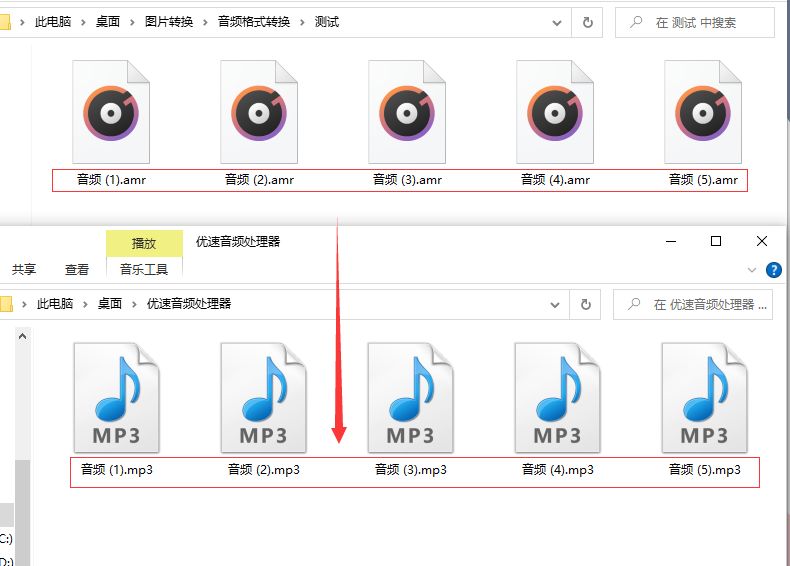

评论